Agregar nuevos usuarios
Objetivos de aprendizaje
Después de completar esta unidad, podrá:
- Describir una cuenta de usuario y el tipo de información que contiene.
- Agregar un solo usuario o varios usuarios.
- Inmovilizar o desactivar usuarios.
¿Qué es un usuario?
Como nuevo administrador, realiza tareas de gestión como la creación y modificación de usuarios, restablecimiento de contraseñas, concesión de permisos, configuración de acceso de datos y mucho más. En esta unidad, obtendremos más información acerca de usuarios y cómo agregar usuarios a Salesforce.
¿Qué es un usuario? Un usuario es una persona que inicia sesión en Salesforce. Los usuarios son empleados de su compañía, como representantes de ventas, gestores y especialistas de TI que necesitan acceder a registros de la compañía. También puede tener usuarios externos, como clientes finales, clientes potenciales y socios que acceden a sitios de Experience Cloud.
Existe una cuenta de usuario para cada usuario en Salesforce. La cuenta de usuario identifica el usuario y la configuración de la cuenta de usuario determina a qué funciones y registros puede acceder el usuario. Cada usuario contiene, al menos, lo siguiente.
- Nombre de usuario
- Dirección de correo electrónico
- Nombre del usuario (opcional)
- Apellido del usuario
- Alias
- Apodo
- Licencia
- Perfil
- Función (opcional)
No se preocupe si nada le suena familiar. Lo veremos con más detalle más adelante.
Visualice y gestione usuarios desde la página Users (Usuarios) en Setup (Configuración). La lista de usuarios muestra todos los usuarios en Salesforce. Desde la lista, puede:
- Crear uno o más usuarios.
- Restablecer las contraseñas para usuarios seleccionados.
- Ver la página de detalles de un usuario haciendo clic en el nombre, alias o nombre de usuario.
- Modificar los detalles de un usuario.
- Iniciar sesión como cualquier usuario si el permiso del sistema está activado o si el usuario le ha concedido el acceso de inicio de sesión de administrador.
Términos clave
Hemos incluido varios términos cuando describimos la información teórica que necesita obtener para empezar a agregar usuarios. Estos son algunos términos clave que debe conocer y sus definiciones.
Nombres de usuario
Cada usuario tiene un nombre de usuario y una dirección de correo electrónico. El nombre de usuario debe tener el formato de dirección de correo electrónico y debe ser único en Salesforce. Puede ser la dirección de correo electrónico del usuario, siempre que sea única.
Licencias de usuario
Una licencia de usuario determina a qué funciones puede acceder el usuario en Salesforce. Por ejemplo, puede permitir a los usuarios acceder a funciones estándar de Salesforce y Chatter con la licencia estándar de Salesforce. Pero si desea otorgar a un usuario el acceso a solo algunas funciones en Salesforce, tiene multitud de licencias entre las que elegir. Por ejemplo, si tiene que otorgar a un usuario el acceso a Chatter sin permitirle ver ningún dato en Salesforce, puede otorgarle una licencia gratuita de Chatter.
Para obtener más información sobre las licencias en Salesforce, consulte Licencias de Salesforce.
Perfiles
Cada usuario tiene un perfil que define la configuración predeterminada. Es posible utilizar perfiles para conceder permisos y acceso a los usuarios. Sin embargo, recomendamos otorgar a los usuarios el perfil Minimum Access - Salesforce profile (Acceso mínimo: Salesforce) y, a continuación, utilizar conjuntos de permisos y grupos de conjuntos de permisos para otorgar a los usuarios los permisos que necesitan.
¿Qué debería haber en un conjunto de permisos en comparación con un perfil?
|
Conjunto de permisos
|
Perfil
|
|---|---|
Permisos de usuario, objeto y campo |
Tipos de registro predeterminados |
Permisos personalizados |
Aplicaciones asignadas predeterminadas |
Acceso a aplicaciones conectadas |
Asignaciones de formatos de página |
Acceso a clase de Apex |
Horas de conexión |
Acceso a páginas de Visualforce |
Intervalos IP de inicio de sesión |
Configuración de ficha |
Funciones
Las funciones determinan lo que los usuarios pueden ver en Salesforce basándose en su ubicación en la jerarquía de funciones. Los usuarios en la parte superior de la jerarquía pueden ver todos los datos propiedad de usuarios por debajo de ellos. Los usuarios en niveles inferiores no pueden ver datos propiedad de usuarios por encima de ellos o en otras sucursales, a menos que las reglas de colaboración les otorguen el acceso. Las funciones son opcionales pero cada usuario puede tener solo una. Si tiene una organización con muchos usuarios, es posible que encuentre sencilla la asignación de funciones al agregar usuarios. Sin embargo, puede configurar una jerarquía de funciones y asignar funciones a usuarios en cualquier momento. Las funciones solo están disponibles en Professional Edition, Enterprise Edition, Unlimited Edition, Performance Edition y Developer Edition de Salesforce.
Alias
Un alias es un nombre corto para identificar al usuario en páginas de lista, informes u otras ubicaciones donde no cabe su nombre completo. De forma predeterminada, el alias es la primera letra del nombre del usuario y las primeras cuatro letras de sus apellidos.
Directrices para agregar usuarios
Dispone de varias opciones para agregar usuarios y varias herramientas a su disposición en Salesforce. A continuación, encontrará algunas directrices que le serán de mucha ayuda para comenzar.
-
Nombre de usuario: cada usuario debe tener un nombre de usuario que sea único en Salesforce.
-
Formato del nombre de usuario: los usuarios deben tener un nombre de usuario en el formato de una dirección de correo electrónico (juanperez@dominio.com), pero no tienen que utilizar una dirección de correo electrónico real. Pueden utilizar su dirección de correo electrónico si lo desean, siempre y cuando su dirección sea única en Salesforce.
-
Correo electrónico: los usuarios pueden tener la misma dirección de correo electrónico en las organizaciones.
-
Contraseñas: los usuarios deben cambiar su contraseña la primera vez que inicien sesión.
-
Vínculo de inicio de sesión: los usuarios solo pueden utilizar el vínculo de inicio de sesión en el correo electrónico de inscripción una vez. Si un usuario sigue el vínculo y no establece una contraseña, usted (el administrador) debe restablecer su contraseña para que puedan iniciar sesión.
Agregar usuarios
Es posible que ya haya agregado algunos usuarios si inició el Asistente de configuración. Sin embargo, probablemente necesite agregar usuarios en el futuro, especialmente cuando su empresa crezca y contrate más empleados.
Dependiendo del tamaño de su organización o de su proceso de incorporación de nuevos contratos, es posible que seleccione agregar usuarios uno por uno o varios al mismo tiempo. Puede hacerlo en Salesforce. El número máximo de usuarios que puede agregar se determina por su edición de Salesforce y el número de licencias de usuario que adquiere.
Para agregar usuarios:
- En Setup (Configuración), en el cuadro Quick Find (Búsqueda rápida), escriba
Users(Usuarios) y, a continuación, seleccione Users (Usuarios).
- Haga clic en New User (Nuevo usuario) para agregar un solo usuario , o haga clic en Add Multiple Users (Agregar varios usuarios) para agregar hasta 10 usuarios a la vez.
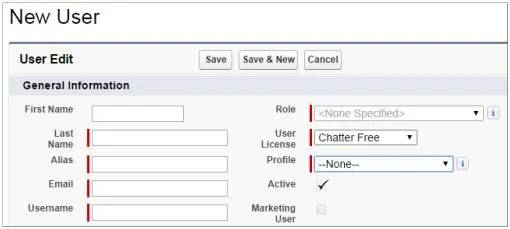
- Introduzca el nombre, la dirección de correo electrónico de cada usuario y un nombre de usuario exclusivo en el formato de una dirección de correo electrónico. De forma predeterminada, el nombre de usuario es el mismo que la dirección de correo electrónico, pero puede sobrescribirlo.
- Seleccione la licencia de usuario con la que desea asociar los usuarios que crea (la licencia determina qué perfiles están disponibles para cada usuario).
- Seleccione un perfil.
- Seleccione Generate new passwords and notify user immediately (Generar nueva contraseña y notificar al usuario de forma inmediata) para enviar un correo electrónico con el nombre de inicio de sesión y una contraseña temporal a cada usuario nuevo.
- Haga clic en Save (Guardar).
Ahora que ha agregado usuarios a Salesforce, ¿ha terminado su trabajo como administrador? Todavía no. La gestión de usuarios es una tarea continua. A continuación, aprenderá otras acciones que es posible que tenga realizar para sus usuarios.
Inmovilizar un usuario
Prueba sorpresa: Recibe un correo electrónico en el que se le informa de que probablemente una cuenta de usuario de Salesforce esté en riesgo. ¿Qué hace?
Como usted es administrador temporal, no entra en pánico. Sabe que puede ir a Setup (Configuración) y asegurarse de que no hay ningún riesgo en la cuenta de ese usuario.
- En Setup (Configuración), en el cuadro Quick Find (Búsqueda rápida), escriba
Users(Usuarios) y, a continuación, seleccione Users (Usuarios).
- Haga clic en el nombre de usuario de la cuenta que desea inmovilizar.
- Haga clic en Freeze (Inmovilizar) para evitar que el usuario inicie sesión en la cuenta.

Ahora la cuenta en peligro del usuario está inmovilizada para evitar cualquier problema y puede volver a disfrutar de su descanso sabiendo que su organización está a salvo. La inmovilización de cuentas también puede resultar útil cuando un usuario deja la empresa y no quiere que vuelva a iniciar sesión, pero tiene que hacer algo de limpieza antes de desactivarlo.
Desactivar un usuario
¿Cuál es la diferencia entre inmovilizar y desactivar usuarios? Ambas acciones evitan que el usuario inicie sesión en la cuenta. Sin embargo, la inmovilización de cuentas hace que las licencias de usuario no estén disponibles en la organización. Por eso se recomienda desactivar un usuario después de que deje la empresa.
- En Setup (Configuración), en el cuadro Quick Find (Búsqueda rápida), escriba
Users(Usuarios) y, a continuación, seleccione Users (Usuarios).
- Haga clic en Edit (Modificar) junto al nombre de un usuario.
- Desactive la casilla Active (Activo) y haga clic en Save (Guardar).
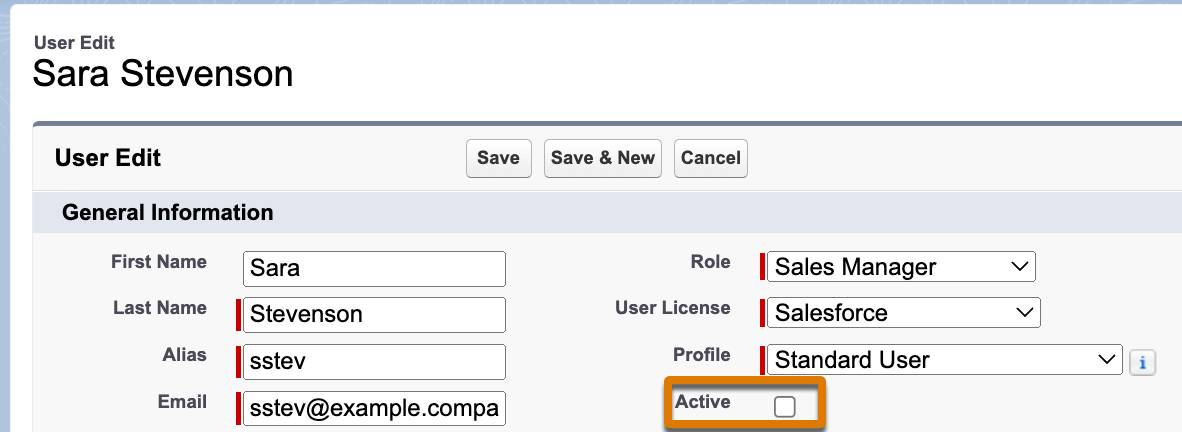
Puede desactivar usuarios, pero no puede eliminarlos. ¿Por qué? La eliminación de un usuario puede provocar que haya registros huérfanos y la pérdida de información empresarial de importancia. Por ello, en su lugar, desactive los usuarios para garantizar que los registros de usuario y los datos se conservan.
Ver a qué puede acceder un usuario
Otra función útil de la página de detalles de un usuario es User Access Summary (Resumen de acceso de usuario), donde podrá ver los permisos que tiene asignados el usuario y las funciones de acceso a registros a las que está añadido.
- En Setup (Configuración), en el cuadro Quick Find (Búsqueda rápida), escriba
Users(Usuarios) y, a continuación, seleccione Users (Usuarios).
- Haga clic en el nombre del usuario cuyo acceso desea ver.
- Haga clic en View Summary (Ver resumen).
- Haga clic en las pestañas para ver los permisos que tiene asignados el usuario, o los grupos o colas públicos a los que está añadido. Para ver qué perfil, conjuntos de permisos o grupos de conjuntos de permisos son los que le otorgan al usuario un permiso específico, haga clic en las acciones a nivel de fila del permiso y luego en Access Granted By (Acceso otorgado por).
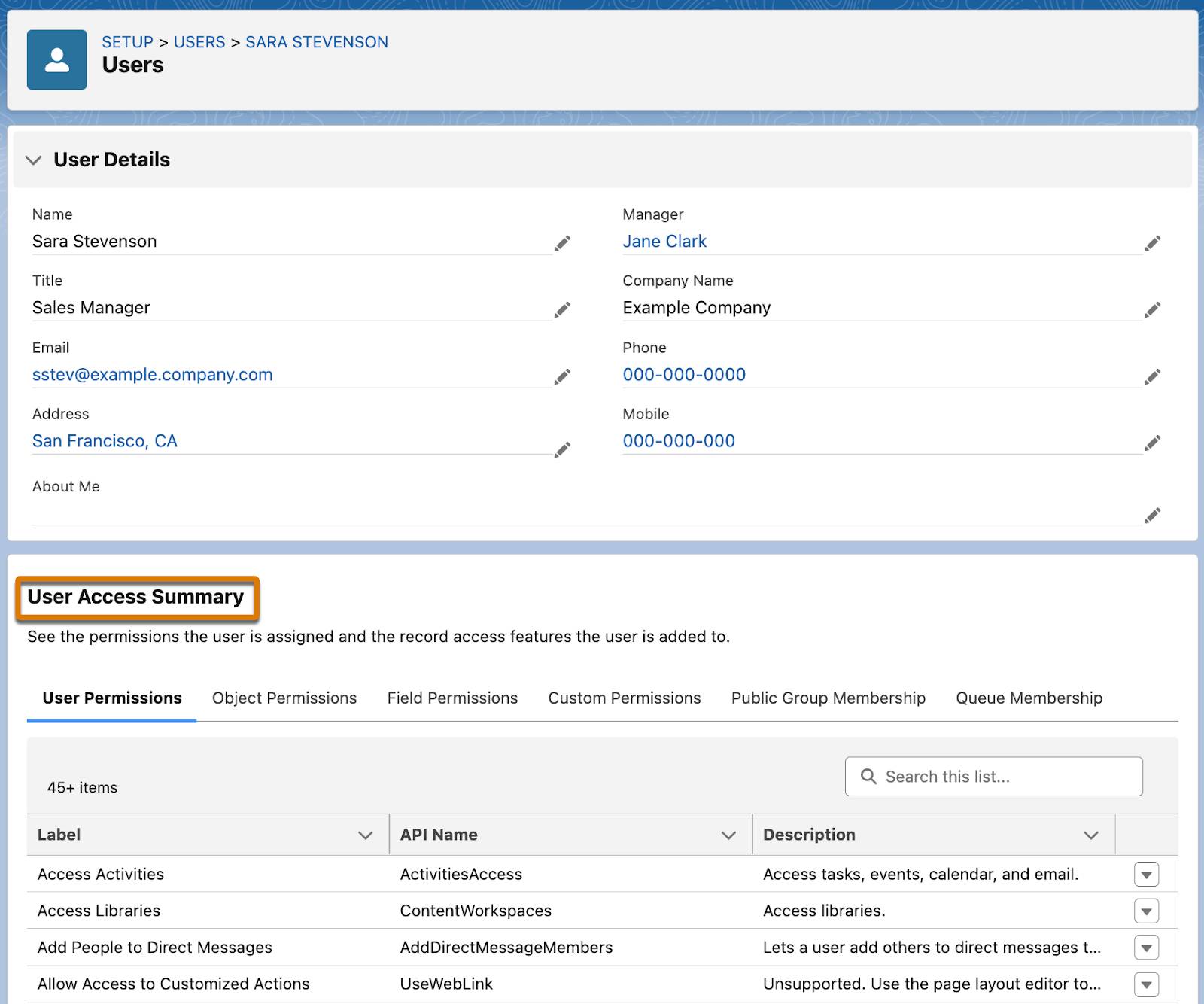
Ahora ya sabe cómo agregar usuarios a Salesforce, además de inmovilizar y desactivar usuarios cuando sea necesario. También sabe cómo ver a lo que un usuario puede acceder. En la siguiente unidad, le enseñaremos cómo mantener sus datos seguros configurando a lo que pueden acceder los usuarios.
Recursos
- Ayuda de Salesforce: Gestionar usuarios
- Ayuda de Salesforce: Ver y gestionar usuarios
- Ayuda de Salesforce: Descripción general de licencias
- Ayuda de Salesforce: Guía de prácticas recomendadas sobre la gestión de usuarios
